
同じ構造のモデル一覧
Inspiron13 7000
Inspiron13 7300
Inspiron13 7380
Inspiron13 7391
液晶フレーム、キーボード、カバーの形状を確認してください。形状が同じなら交換できる可能性が高いです。
記載しているモデル以外と交換できた場合、よろしければ構造が同じ型番の報告フォームよりお知らせください。次に閲覧いただく方の助けになります。
液晶フレーム

WEBカメラとフレームが同じか確認
キーボード

キーボードの枠や電源ボタンを確認
カバー

ネジ位置とFANの排気口を確認
即日修理対応モデル
見積・来店予約フォームから入力ください。即日修理対応できます。
DELL Inspiron13 7391の液晶パネル修理動画
*DELL Inspiron13 7391と近い構造のDELL Inspiron13 7000シリーズの交換動画です。完全には一致しませんが参考としてください。
DELL公式 サービスマニュアル
Inspiron13 7391の画面交換の手順
液晶が全面的に割れています

【関連URL】
液晶パネル故障のサンプル画像事例集
モデル・症状別の故障事例を検索
本体裏カバーのネジ7つを取り外し

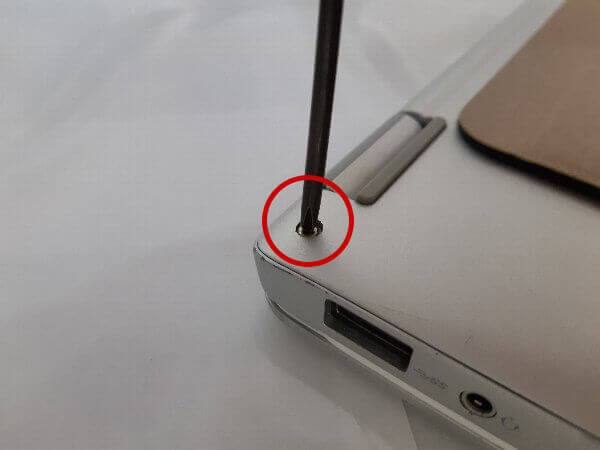

ノートパソコン向け(15インチ以下)ドライバー
481円(税込・Amazon自社発送)
サイズは「 +00×75 990 」を選択
ベッセルはメンテンス業界で誰もが使うプロユースの工具ブランド。
ダイソーなどの100均のドライバーだと、ネジが舐めてしまう可能性があるため危険です。一般の方であればほぼ一生使えます。100均の品質のドライバーしかお持ちでなければ、せっかくの機会なのでベッセルのドライバー購入をお勧めします。
バッテリーを取り出し
*必ず実施してください。取り付けたまま液晶パネル交換するとパソコンがショートします
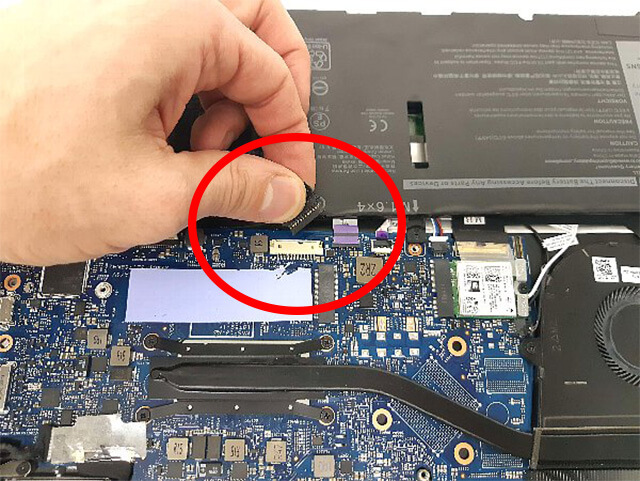

ヘラなどを使ってベゼルを外す


液晶カバー取り外し用ヘラ
刃幅(mm)は「 20mm 」を選択
ポイントは刃幅のサイズ。10mmだと狭くて25mmだと大きすぎます。20mmが最適です。長さは短いほうが力が入りやすいです。
左右上部に液晶を固定している両面テープの端が少し出ています

両面テープを引き出す


パソコン修理用ピンセット
ポイントは刃幅が曲がっていること。安価なピンセットは先端がすぐに変形しますが、変形しにくく力も入りやすいです。プロユースとまではいきませんが手軽に買える金額で、使い勝手もよくコスパの高い工具です。
両面テープはゴム素材で出来ているので少しずつ慎重に上へと引っ張って剥がしていく

両面テープは綺麗に剥がすことができれば液晶を戻す際に再利用
テープを両サイド剥がすと液晶は簡単に倒れてくるので注意が必要

液晶ケーブルを外す
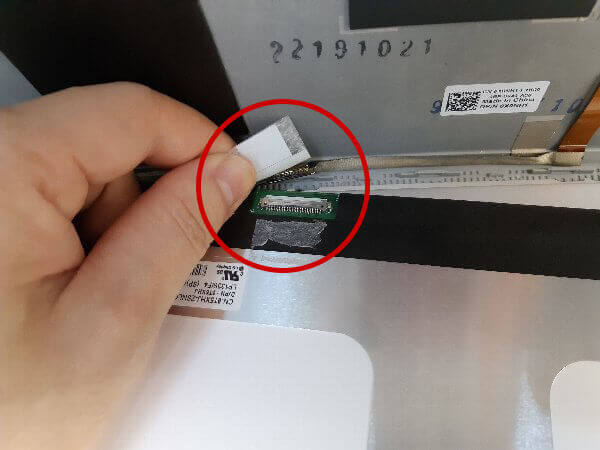
交換用液晶パネルを準備

交換用液晶パネル
- 表面が非光沢品質。解像度はFHD (1920 x 1080) が搭載。上下にネジ取り付け用のブラケットなしタイプを選択。汎用品の液晶パネルを使っています。そのため安価に部品入手が可能です。
【関連URL】
液晶パネル在庫検索
液晶パネルの購入方法
この段階で一度仮付けして正常に映るのか確認します。問題がなければそのまま交換作業を進めます。確認する際はバッテリーを付けるのではなくアダプターで行って下さい
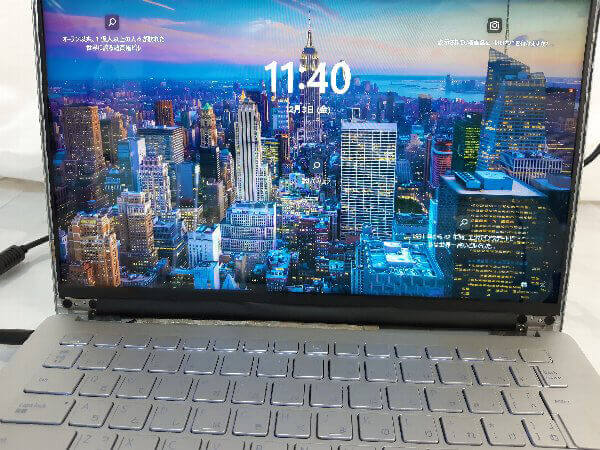
先ほど剥いだ両面テープを元あった位置に貼ります。剥がす作業と材質の関係で元より若干長くなる場合があるので、その場合は丁度良い長さに切る

液晶ケーブル接続部分をテープでしっかりと固定

パソコン用絶縁テープ
幅(mm)は「 12mm 」を選択
厚みは一般的なセロハンテープ程度です。薄い割に粘着性もあり使いやすいです。レビューのコメントにもあるように、ノンブランド品は避けてください。12mmが割高なら6mmの物を2重にしても問題ありません。パソコンの内部でマザーボード基板上でのテープ止めに最適パソコン以外の用途にも使えます。
ベゼル裏には固定するための両面テープが貼ってあるので全て剥がす
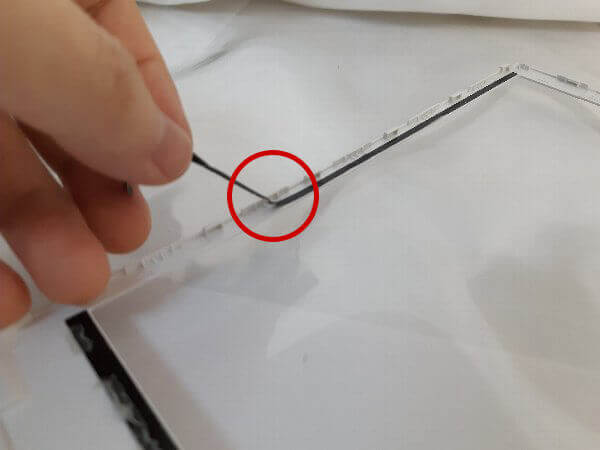
新たな両面テープを先ほど剥いだ場所に貼る

あとは今までの逆の手順で作業を進め、すべて元に戻せたら完了

このモデルの液晶修理
フォームからお問い合わせください。在庫確認や即日修理も可能です。
*コメント欄にこのページのURLを記載いただくと分かりやすいです。請求書後払いも対応しています。

本日の修理状況
アクセスマップ
修理メニュー
東京八重洲店
〒103-0027 東京都中央区日本橋3丁目1-16 共同ビル(新八重洲口)6階
Googleマップ
050-3395-0264 水・日休業















